LinkedIn投稿を予約する
コンテンツを作成して、LinkedInプロフィールや企業ページに投稿を公開しましょう。複数のLinkedInアカウントまたは他のSNSアカウントに一度に投稿することで、時間を節約できます。今すぐ投稿することも、特定の日時に予約投稿することもできます。
Statusbrewでは、LinkedInのテキスト投稿、画像、動画の公開または予約投稿が可能です。
LinkedIn投稿を予約する
コンポーズを開きます。
1つまたは複数のLinkedInプロフィールまたはページを選択します。
キャプションを入力(3,000文字以内)で入力、またはメディアをアップロードします。
日時を選択をクリックし、今すぐ投稿を選択するか、予約日時を入力し予約投稿を選択します。予約時間の決定についてはこちら
また、次のことも可能です。
Mention キャプションで@usernameを入力して、LinkedIn企業ページをメンションできます。LinkedIn個人プロフィールでは、投稿するページのフォロワーと英語プロフィールのみメンションできます。また、個人プロフィールでは「LinkedIn以外での表示」が有効になっている必要があります。
キャプションにリンクを追加できます。リンクを短縮オプションを選択するとリンクを短縮でき、キャンペーンパラメータ追加をクリックすると、トラッキングの詳細を入力できます。
動画タイトルの追加
動画字幕の追加
コメントをオフにする
メディアのファイルフォーマットまたはサイズ、サムネイルファイル等に関しては、メディア(画像&動画)アップロードの指定サイズをご確認ください。
複数の画像投稿(ギャラリー)のLinkedInプレビュー
投稿のレイアウトは最初にアップロードされた画像の高さと向きに基づきます。
2枚の画像がある投稿アアスペクト比が保たれたまま並んで表示されます。
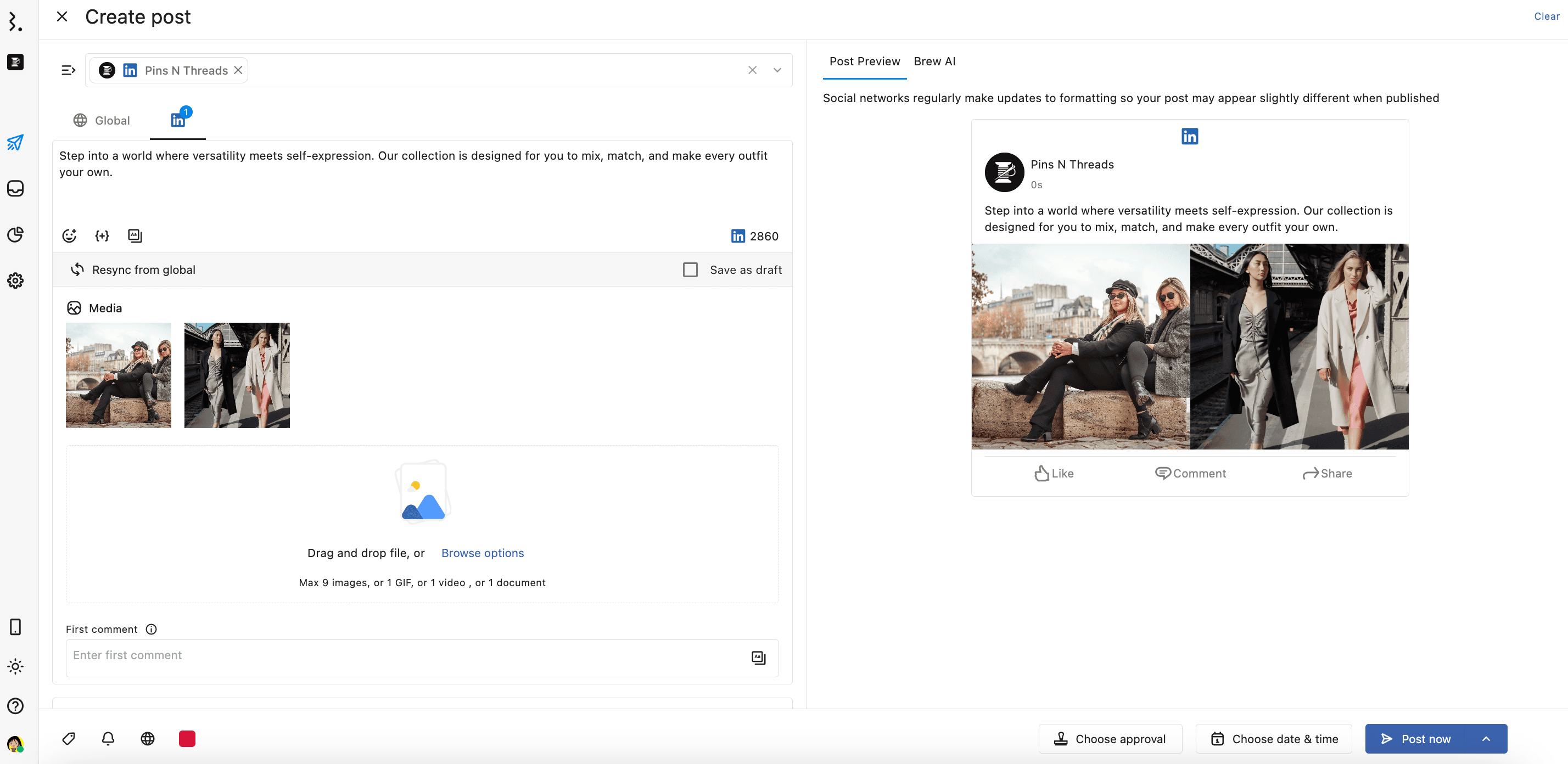
3枚以上の画像の場合、レイアウトは1枚目の高さと向きによって決まります。
1枚目の画像がランドスケープまたは4:3より短い場合、1枚目がトップに表示され、その他の画像がその下に並んで表示されます。
2列目の高さは、その列で最も高さがない画像によって決まります。2列目の画像の幅は均等に分割されます。場合によっては、幅の要件に合うようにトリミングされることがあります。
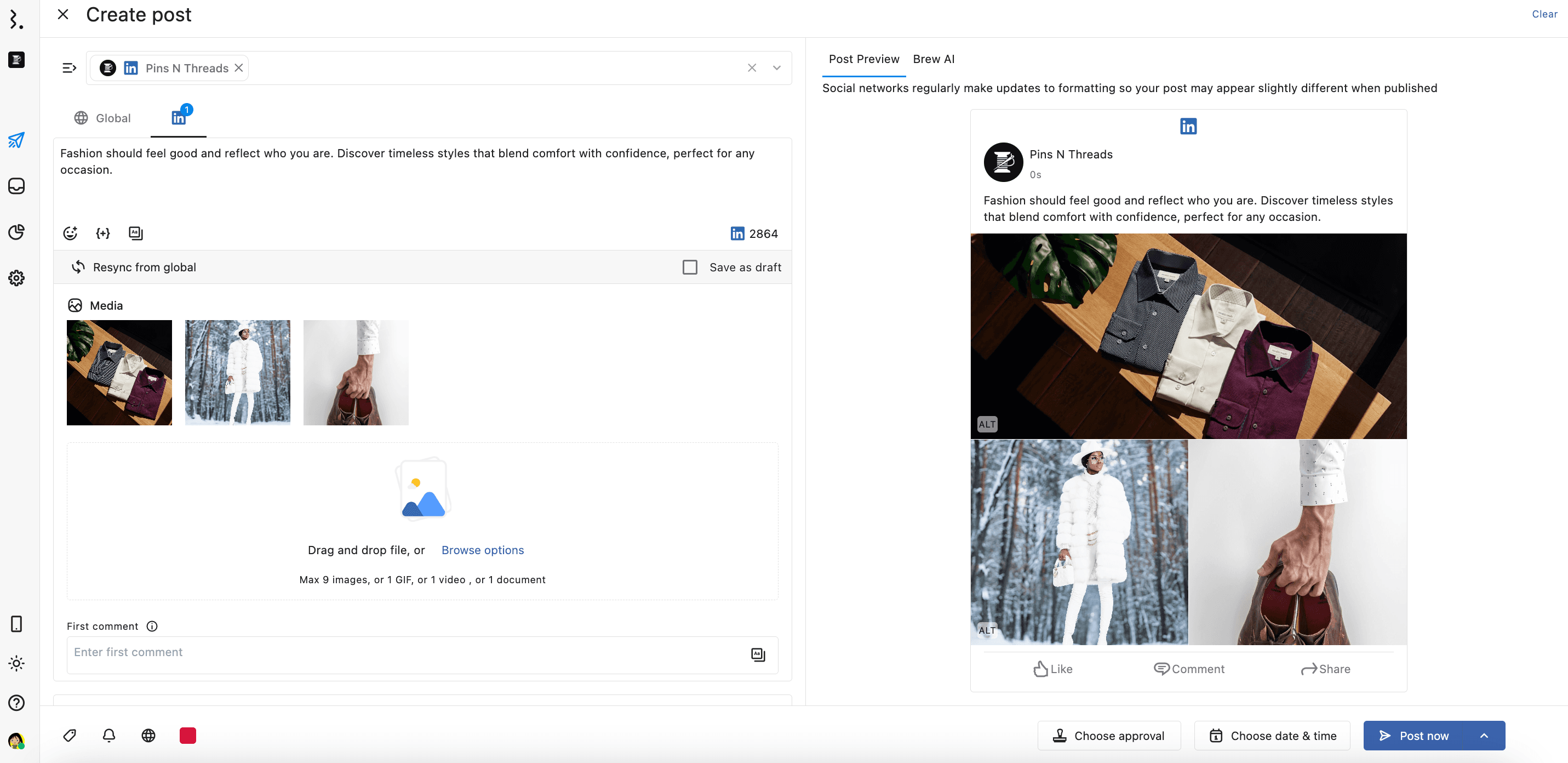
1枚目がスクエア、ポートレイト、4:3以上のアスペクト比である場合、左の欄に表示され、その他の画像は右側に水平に積み上げて表示されます。
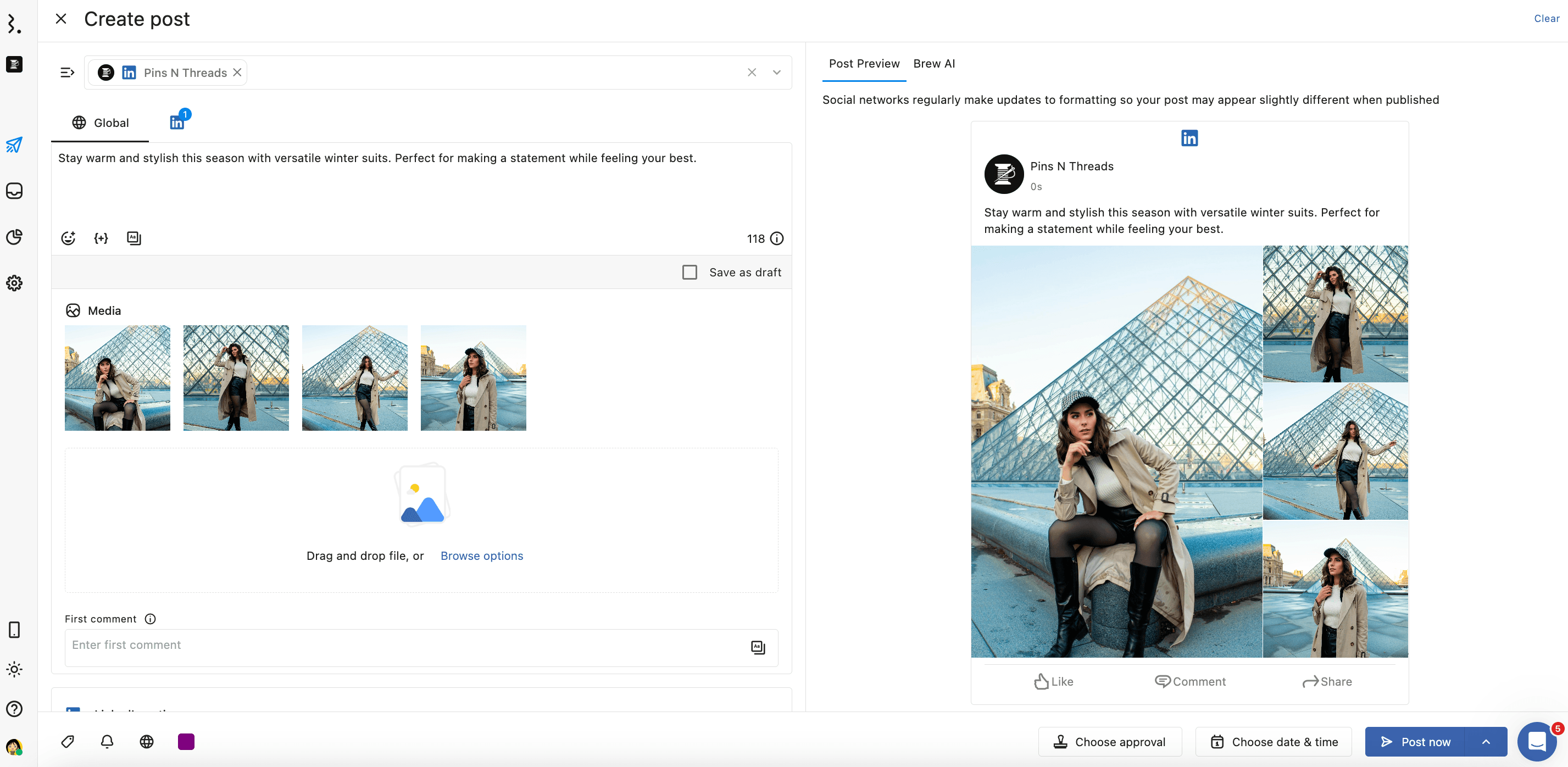
メディアセクションで画像の順番をドラッグ&ドロップで変更することができます。
SNS側のアップデートのため、画像の向きが一致しない場合があります。